Wenn Sie ein Teil geöffnet haben, wird der Sustainability Task-Fensterbereich mit dem Material Abschnitt im oberen Bereich angezeigt, damit Sie mit der Auswahl oder Änderung des Materials des Teils beginnen können.
Diese Ansicht des Task-Fensterbereichs ist entweder in SustainabilityXpress oder in der vollständigen Sustainability Version verfügbar.
Um den Task-Fensterbereich anzuzeigen, führen Sie eine der folgenden Aktionen durch:
-
Um SustainabilityXpress zu verwenden, klicken Sie auf SustainabilityXpress
 (Extras-Symbolleiste oder Registerkarte Evaluieren im CommandManager) oder klicken Sie auf .
(Extras-Symbolleiste oder Registerkarte Evaluieren im CommandManager) oder klicken Sie auf .
-
Um die vollständige Sustainability Version zu verwenden, klicken Sie auf Sustainability
 (Extras-Symbolleiste oder Registerkarte Evaluieren im CommandManager) oder klicken Sie auf .
(Extras-Symbolleiste oder Registerkarte Evaluieren im CommandManager) oder klicken Sie auf .
Sofern nicht anders angegeben, sind die Optionen des Task-Fensterbereichs sowohl in SustainabilityXpress als auch in Sustainability verfügbar.
Material
Die verfügbaren Materialien enthalten Sustainability Daten. Sie können ein benutzerdefiniertes Material dieser Liste hinzufügen, indem Sie es mit einem Material mit ähnlichen Eigenschaften in der SOLIDWORKS Standard-Materialdatenbank verknüpfen.
SieheHinzufügen von Sustainability Daten zu einem benutzerdefinierten Material.
|
Klasse
|
Gibt die Hauptklasse des Materials an, zum Beispiel Stahl oder Kunststoff. |
|
Name
|
Gibt das Material an. |
|
Recycling-Anteil
|
Prozentsatz des Materials, das wiederverwertet wurde. Wenn die Nachhaltigkeitsdatenbank primäre Werte, sekundäre (wiederverwendete) Werte und Branchenmixwerte (Standardmix aus primärem Anteil und Recycling-Anteil) enthält, wird der Prozentsatz des wiederverwerteten Materials angezeigt. Wenn diese Werte nicht verfügbar sind, beträgt der wiederverwertete Anteil 0 %.
In SustainabilityXpress ist Wert des wiederverwerteten Anteils schreibgeschützt.
Unter Sustainability können Sie den Wert des Recycling-Anteils bearbeiten, sofern Sie über genauere Informationen verfügen. Über Branchenmix verwenden können Sie die Standardwerte der Datenbank wiederherstellen.
|
|
Gewicht
|
Zeigt das Gewicht der Komponente bei Verwendung des ausgewählten Materials an. |
|
Ähnliches suchen
|
Öffnet das Dialogfeld, Ähnliches Material suchen in dem Sie folgende Aktionen durchführen können: - Ähnliche Materialien mit Bezugswerten für die Umwelt- oder Kostenauswirkungen der ausgewählten Materialien vergleichen
- Ein neues Material zur Verbesserung der Umwelt- oder Kostenauswirkungen auswählen
Siehe Verwenden des Werkzeugs „Ähnliches Material suchen“.
|
|
Material festlegen
|
Weist das derzeit ausgewählte Material der aktiven Konfiguration des Modells im FeatureManager zu. Dieses Material wird dann auf alle anderen Aspekte der SOLIDWORKS Software angewendet, wie Analyse der Masseneigenschaften, Rendern usw. |
Herstellung
|
Bereich
|
Legt die Herstellungsregion fest, beispielsweise Asien.
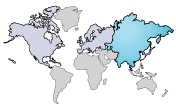
Verwenden Sie die Liste Region oder klicken Sie auf die Karte, um die Region festzulegen.
Verfügbare Regionen sind Nordamerika, Europa, Asien, Japan, Südamerika, Australien und Indien.
Daten sind nicht für alle Regionen verfügbar. Regionen, die Daten enthalten, werden hervorgehoben, wenn Sie den Mauszeiger darüber bewegen.
|
|
Geplante Lebensdauer
|
Zeitraum, über den ein Teil verwendbar ist. In SustainabilityXpress beträgt dieser Wert standardmäßig 1 Jahr.
In Sustainability können das numerische Feld und die Inkremente bearbeitet werden.
|
|
Prozess
|
Legt einen Produktionsprozess fest. Die Verfügbarkeit richtet sich nach der ausgewählten Materialklasse. In SustainabilityXpress werden die folgenden Werte für die ausgewählte Verarbeitung angezeigt:
 Gesamtstromverbrauch Gesamtstromverbrauch Gesamtgasverbrauch Gesamtgasverbrauch Ausschussrate (Menge des Materials, das als Abfall entsorgt wird) Ausschussrate (Menge des Materials, das als Abfall entsorgt wird)
In Sustainability können Sie die Verbrauchsmengen in bearbeitbaren Feldern ändern, wenn Sie über genauere Werte für den Produktionsprozess verfügen. Um die Standardwerte wiederherzustellen, entfernen Sie die Markierung für den Prozess.
|
|
Anstrichoptionen
|
Lässt Sie auswählen, ob die Umweltauswirkung für ein Teil zu berechnen ist, das: -
nicht gestrichen ist
-
mit wasserlöslicher Farbe gestrichen ist
-
mit lösemittelhaltiger Farbe gestrichen ist
Die Farbmenge und die Umweltverträglichkeit des Anstrichs werden anhand der Oberfläche des Teils bestimmt.
|
Verwenden
|
Bereich
|
Legt das Gebiet fest, in das das Produkt transportiert und in dem es verwendet wird, beispielsweise Asien.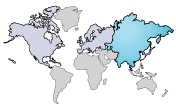 Wählen Sie eine Region aus der Liste aus oder klicken Sie auf eine Region auf der Karte, um die Region festzulegen.
|
Transport
Zeigt die Standardtransportart sowie die zurückgelegte Entfernung von der Herstellungsregion zur Verwendungsregion an.
In Sustainability können Sie diese Werte bearbeiten, indem Sie auf die Schaltfläche einer Transportart klicken und einen Wert in das entsprechende Feld eingeben. Wenn Sie Werte für eine Transportart hinzufügen oder den Standardmodus ändern, wird das Feld gelb angezeigt und eine Schaltfläche Auf Standards zurücksetzen eingeblendet, mit der Sie Ihre Änderungen verwerfen können.
Ende der Lebensdauer
Zeigt für das Teil die Standardprozentsätze für die Entsorgung am Ende der Lebensdauer an. Standardwerte basieren auf dem Material des Teils in der Sustainability-Datenbank.
 Recycled Recycled |
 Verbrannt Verbrannt |
 Deponie Deponie |
In Sustainability können Sie in bearbeitbaren Feldern die Prozentsätze ändern.
Die Summe der Werte beträgt immer 100 %. Wenn Sie den Wert für Wiederverwertung oder Verbrennung ändern, wird der Deponiewert aktualisiert. Wenn Sie den Deponiewert ändern, wird der Wert für die Wiederverwertung geändert.
Wenn Sie einen Wert bearbeiten, wird das Feld gelb angezeigt und eine Schaltfläche Auf Standards zurücksetzen eingeblendet, mit der Sie Ihre Änderungen verwerfen können.
Umweltverträglichkeit
Das Dashboard
Umweltverträglichkeit bietet Echtzeit-Feedback zur Umweltverträglichkeit der Konstruktion. SOLIDWORKS Sustainability Produkte erlauben Ihnen, als Methodik zur Bewertung der Umweltverträglichkeit entweder CML oder TRACI auszuwählen, um die Umweltindikatoren (Kohlenstoff-Fußabdruck, Energieverbrauch, Überdüngung von Gewässern und Luftansäuerung) zu berechnen.
| |
Einflussparameter |
 Zeigt die Auswirkungen der einzelnen Parameter auf die Bereiche der Umweltbeeinflussung. Verwendung wird nur für Baugruppen berechnet.
|
| |
Nutzungsdauer |
Die Zeitdauer, für die ein Produkt verwendet wird. Diese Zahl wird in Verbindung mit dem Wert Geplante Lebensdauer im Abschnitt Produktion verwendet, um die Ergebnisse genauer zu berechnen.
In SustainabilityXpress beträgt dieser Wert standardmäßig 1 Jahr.
In Sustainability können das numerische Feld und die Inkremente bearbeitet werden.
|
| |
Bereiche der Umweltbeeinflussung |
|
Kohlenstoff-Fußabdruck
|
Ein Maß für Kohlendioxid und ähnliche Stoffe, wie Kohlenmonoxid und Methan, die hauptsächlich durch die Verbrennung fossiler Brennstoffe in die Atmosphäre ausgestoßen werden.
|
|
Energieverbrauch
|
Alle Formen von nicht erneuerbarer Energie, die im ganzen Lebenszyklus des Produkts verbraucht werden.
|
|
Luftansäuerung
|
Säureemissionen, wie Schwefeldioxid und Stickstoffoxide, die letztendlich zu saurem Regen führen.
|
|
Überdüngung von Gewässern
|
Die Verunreinigung von Wasserökosystemen durch Abwasser und Düngemittel, die zu übermäßiger Algenbildung und schließlich zum Absterben von Pflanzen und Tieren führt.
|
Tortendiagramme zeigen die prozentuale Auswirkung der einzelnen Parameter auf die vier Bereiche der Umweltbeeinflussung.  Balken unter jedem Tortendiagramm vergleichen die Wirkung der aktuellen Einflussparameter mit der Wirkung von früheren Parametern oder Bezugsparametern.
Grüne Balken bedeuten, dass die aktuellen Parameter eine niedrigere Umweltbeeinflussung als die vorherigen Parameter haben.  Rote Balken bedeuten, dass die aktuellen Parameter eine höhere Umweltbeeinflussung als die vorherigen Parameter haben.  Zeigen Sie mit der Maus auf die Balken, um die aktuellen Werte und die Bezugswerte anzuzeigen.  Pfeile neben den Tortendiagrammen verdeutlichen die Zunahme  oder Abnahme oder Abnahme  der Umweltverträglichkeit sowie den Prozentsatz der Änderung. der Umweltverträglichkeit sowie den Prozentsatz der Änderung.
|
| |
Finanzielle Auswirkung des Materials |

Balken vergleichen die finanzielle Auswirkung der aktuellen und der vorhergehenden Materialien, die Sie ausgewählt haben.
Ein grüner Balken zeigt an, dass das aktuelle Material geringere finanzielle Auswirkungen hat. Ein roter Balken zeigt stärkere finanzielle Auswirkungen an.
Zeigen Sie mit der Maus auf die Balken, um die aktuellen und die vorhergehenden Werte anzuzeigen.
Ein Pfeil neben den Balken zeigt den Prozentsatz der Änderung an.
|
 |
Anfang |
Stellt die Anfangsanzeige des Dashboards Umweltverträglichkeit wieder her. |
| |
Berechnungsmethode |
Die zum Berechnen der Auswirkungen auf die Umwelt verwendete Methode.
|
CML
|
CML (Standard) fundiert auf regionalen europäischen Bedingungen. Für Ökobilanz-Studien außerhalb von Nordamerika werden die Umweltindikatoren der CML-Methode am meisten für die Lebenszyklusbewertung (Ökobilanz) verwendet.
|
|
TRACI
|
TRACI basiert auf regionalen Bedingungen in den USA und kann zur genauen Nachvollziehung von Ökobilanzstudien in Nordamerika verwendet werden.
|
|
 |
Speichern unter. |
Öffnet das Dialogfeld Sustainability Ausgabe, in dem Sie wählen können, Folgendes zu generieren:
- Bericht
Generiert einen Sustainability Bericht im Format .docx.
- Tabelle
Generiert ein Arbeitsblatt mit Ergebnissen und Eingaben im Format .csv.
- GaBi-Eingabedatei
Erzeugt eine Datei im .txt-Format, die mit der GaBi-Stücklistenimport-Funktion in die GaBi-LCA-Software eingelesen werden kann.
|
 |
Bezug festlegen |
Legt die aktuelle Auswahl im Task-Fensterbereich als Bezug fest, mit dem eine andere Auswahl verglichen wird. Der Balken Bezug ist der untere Balken unterhalb der Tortendiagramme. |
 |
Bezug importieren |
Ermöglicht den Import eines vorhandenen Bezugs zur Verwendung im aktuellen Modell. |
 |
Online-Info |
Öffnet eine Website, die Zusatzinformationen über Sustainability sowie einen Rechner zum besseren Verständnis der Umweltverträglichkeit Ihrer Konstruktion bietet. |